まえがき
私の使用しているMSIのマザーボードである「B450 Gaming Plus Max」のBIOSのアップデートをすることになった。
WindowsからBIOSのアップデートを行う方法もあるが、よりリスクを減らし、今回は「フラッシュメモリを使いUEFIからアップデートする方法」を取る。
BIOSのアップデートはしない方がいい
BIOSのアップデートは出来ることならしない方がよい。失敗するとPCが起動しなくなるからだ。手順をしっかり守っても書き込みに失敗することはある。
古いPCを利用する場合に新しいデバイスに対応していないだとか、どうにも不具合があり直さなければまともに使えないだとか、そういったどうしようもない状態になった時に実行するべし。
(※) ASRock BIOS アップデート手順
ASRockはアップデートの詳細手順があるため、こちらを参考に実施する。
https://www.asrock.com/support/BIOSIG.jp.asp?cat=BIOS11
Step1 : データをダウンロード
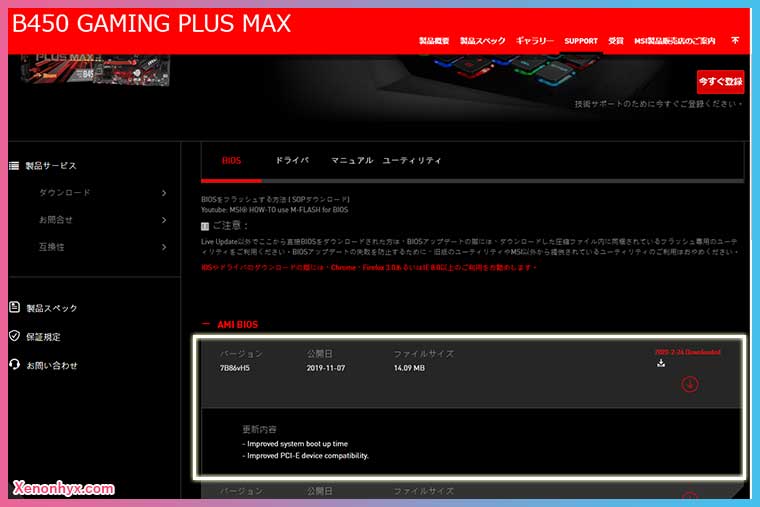
アップデートデータをダウンロードする。私と同じマザーボードを利用している場合は以下から。そうでない場合は自らのマザーボードのホームページで配布しているアップデートデータをダウンロードする。
コピー
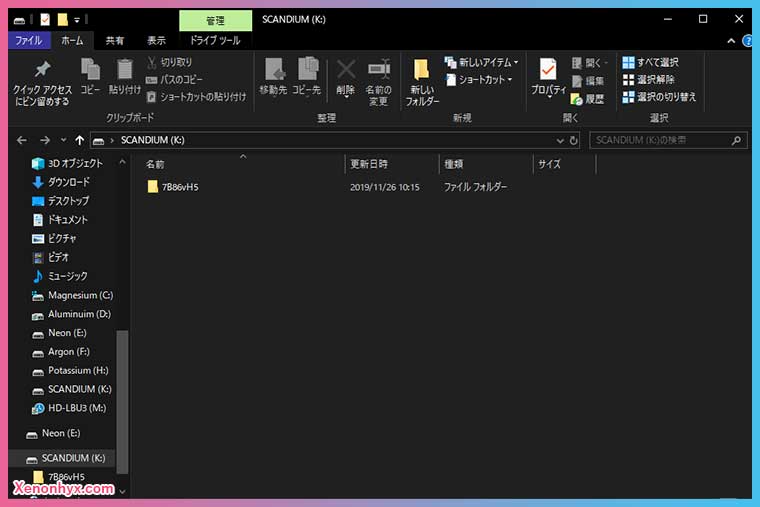
解凍を行い、出てきたフォルダを任意のフラッシュメモリにコピーする。このとき、フラッシュメモリはファイルシステムがFAT32のものを使うと良い。ファイルシステムはフラッシュメモリをフォーマットすると変更することが出来る。
Step2 : フラッシュメモリを刺して再起動
マザーボードのポートに直接フラッシュメモリを刺し、再起動を行う。この時、より安全に行うためにケースのポートを使うのではなくマザーボードのポート(背面)を使用する。
Step3 : BIOS
DEL連打でBIOS画面を開き、左下の「M-FLASH」をクリック。再起動後、M-FLASHが起動するので、ディレクトリを辿りBIOSのアップデートファイル(今回はE7B86AMS.H50)を選択する。
下部にインジケータが表示される画面になるが、この処理が完了するまでは必ずフラッシュメモリを抜いたり、電源を落としたりしてはいけない。
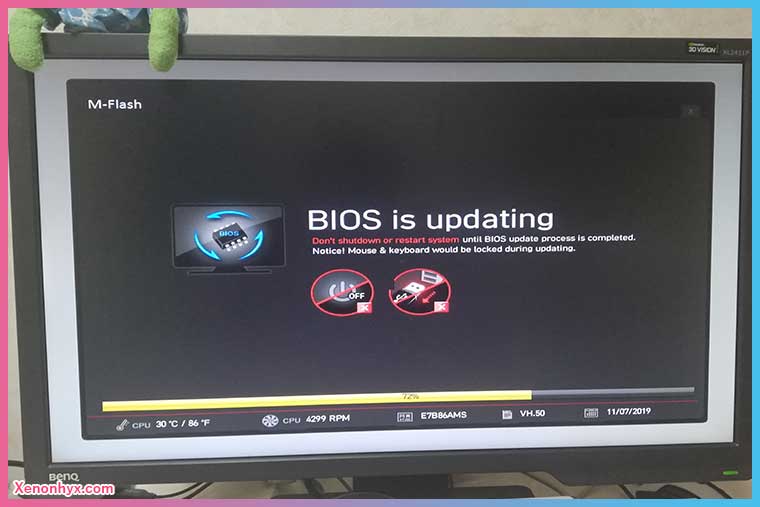
処理完了後
アップデート処理が完了すると自動的に再起動する。一度BIOSに入ってバージョンを確認しておこう。
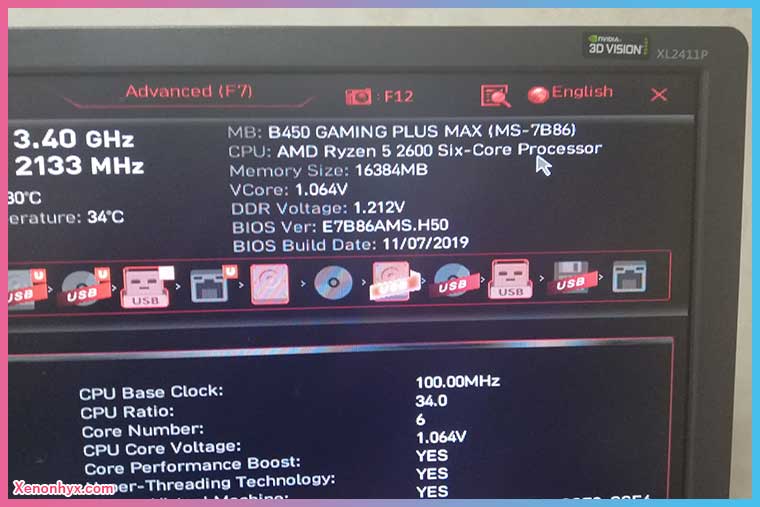
私の場合、アップデート直後はBootの順番が変わっていて(初期化されていて)Windowsが起動しなかった。まあこれは普通にBoot順番を直せば特に問題なく起動するので特に問題ない。ファンコンなど設定している人は再設定しよう。














